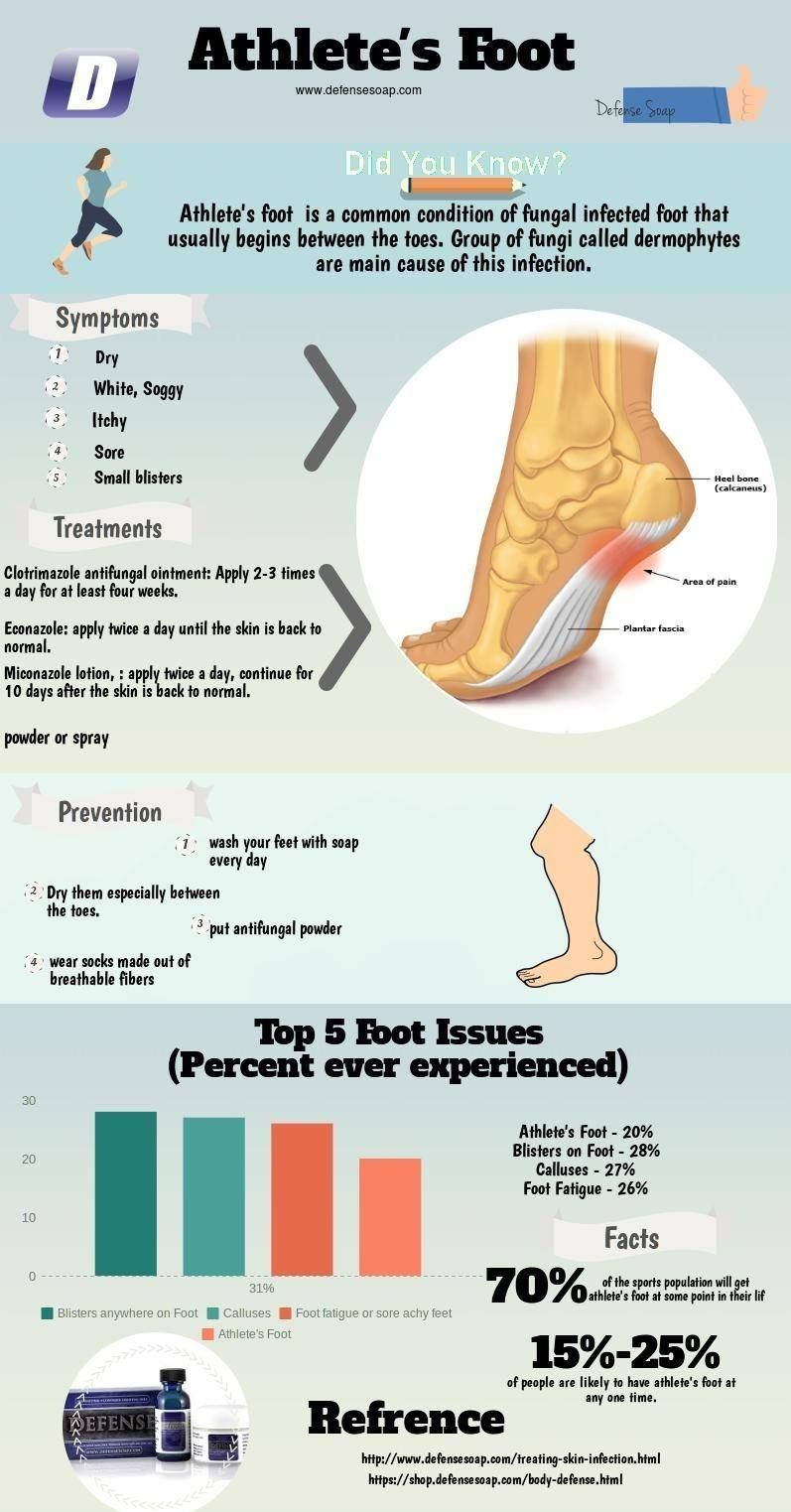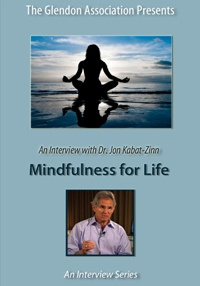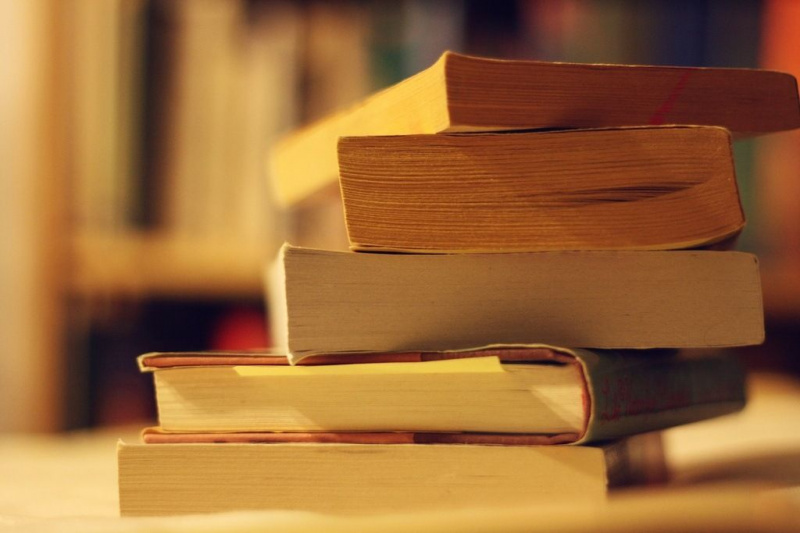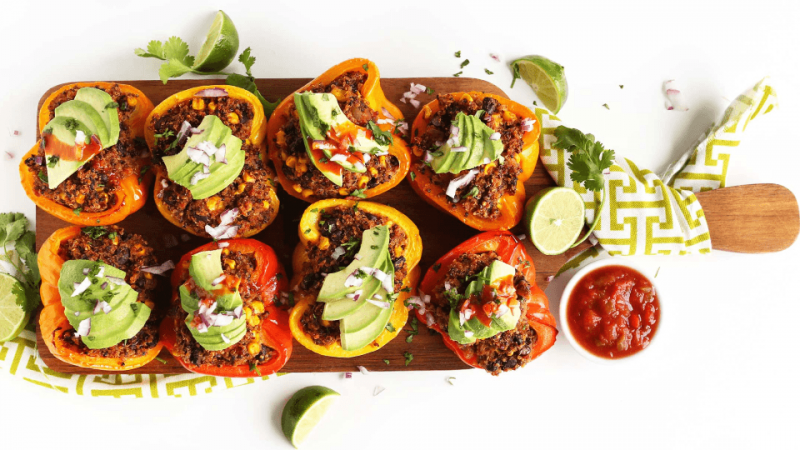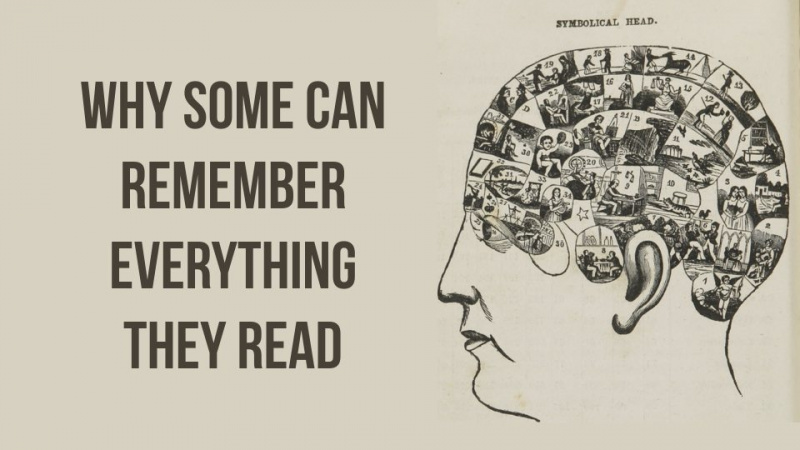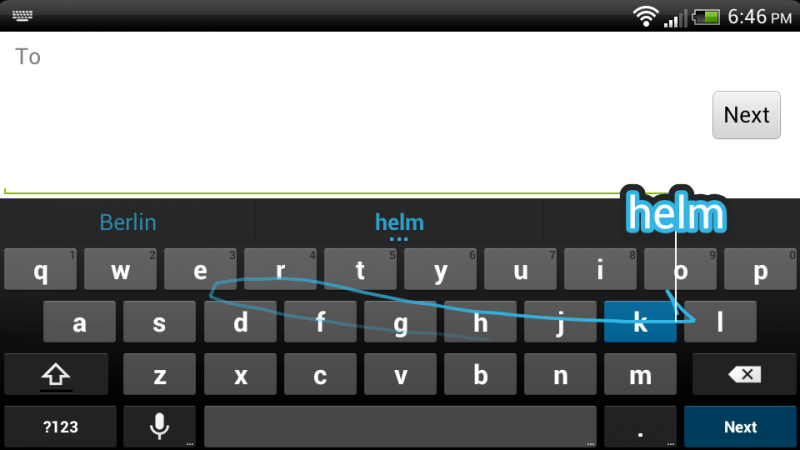25 skrytých tipov a trikov pre iOS 8, ktoré budete ľutovať, že ste teraz nevedeli

Vychádza iOS 8 a prináša veľa úžasných funkcií. Teraz vám poskytuje výkonnejšie úpravy fotografií, pohodlnejšie úpravy hlasových správ, inteligentnejšie písanie pomocou klávesnice a zdravé sledovanie. Dokonca sa otvára aj pre aplikácie klávesnice tretích strán a umožňuje integrovať Touch ID s niektorými aplikáciami. Všetky tieto možnosti prinášajú priateľskejšie a užitočnejšie skúsenosti na spríjemnenie života v systéme iOS. To však nie je koniec. V skutočnosti je to veľa užitočných, ale skrytých tipov a trikov. Hľadal som na internete a testoval som ho na vlastnej koži, tu uvádzam 25 tipov a trikov pre iOS 8, aby som vám ukázal, aké je to prekvapivé.
1. Skontrolujte využitie batérie
Batéria sa vybíja alarmujúcou rýchlosťou, čo vás núti často nabíjať iPhone, iPad alebo iPod touch. Nerobte si starosti. iOS 8 pomáha monitorovať využitie batérie a informuje vás, ktoré aplikácie vám batériu najviac vybíjajú. Stačí ísť do Nastavenia> Všeobecné> Používanie> Používanie batérie.

2. Obnovte odstránené fotografie
Už ste omylom odstránili fotografie z vášho iPhone, iPad alebo iPod touch? Neprepadajte panike. iOS 8 prináša odstránené fotografie bez námahy. Klepnite na aplikáciu Fotky a uvidíte album Nedávno odstránené. Tento album dočasne obsahuje fotografie, ktoré boli nedávno odstránené. Tieto fotografie sa uchovávajú 30 dní. Takto by ste mali vyhľadať požadované fotografie lepšie pred stanoveným termínom.

3. Nákup skladieb cez Siri
Ako viete, iOS 8 umožňuje Siri počúvať prehrávanú skladbu a rozpoznať ju prostredníctvom Shazamu. To nie je všetko, čo môže Siri urobiť. Teraz Siri ponúka adresu URL na zakúpenie skladby z iTunes Store. Aké pohodlné a intelektuálne je.

4. Čakanie na hovor FaceTime
iOS 8 prináša FaceTime čakajúce hovory. To znamená, že keď ste na FaceTime zaneprázdnení svojimi priateľmi, máte možnosť odmietnuť prichádzajúci telefónny hovor alebo ukončiť aktuálny hovor pre nový.

5. Volanie cez WiFi
Ste zákazníkom T-Mobile? Dobrá správa pre vás. Na uskutočňovanie a prijímanie telefónnych hovorov teraz nemusíte byť závislí na pokrytí mobilnou vežou T-Mobile. Namiesto toho vám iOS 8 dáva možnosť telefonovať a prijímať hovory cez Wi-Fi. Stačí klepnúť na Nastavenia> Telefón> Hovory Wi-Fi> zapnúť Povoliť hovory WiFi.Reklama

6. DuckDuckGo vyhľadávanie
Máte dosť vyhľadávania Google vďaka sledovaniu vášho vyhľadávania? Máte inú možnosť. iOS 8 predstavuje DuckDuckGo, ktorý chráni vaše súkromie až do krajnosti. Ak ho chcete použiť, stačí klepnúť na Nastavenia> Safari> Vyhľadávač> Nastaviť DuckDuckGo ako predvolený vyhľadávací nástroj.

7. Oznámenia o čase cesty
Ako dlho trvá dosiahnutie požadovaného cieľa? Kedy sa dozvieš? Systém iOS 8 vám dáva odpoveď do kalendára, takže nemusíte robiť nadmerné rezervácie. Aj keď je to tak ťažké, uľahčuje to vaše cesty.

8. Skryť prediktívnu klávesnicu
Ponúka vynikajúcu funkciu, vďaka ktorej dokáže predpovedať, aké slová chcete zadať ďalej. Je to pohodlné, ale niekedy vám to môže pripadať nepríjemné. Ak je to tak, prediktívnu klávesnicu môžete skryť klepnutím na prediktívne slová smerom nadol. Kedykoľvek potrebujete, klepnutím nahor ich získate späť.

9. Usporiadajte ikony zdieľania
Chcete zdieľať zaujímavé alebo vtipné fotografie so svojimi priateľmi, ale ikon zdieľania je príliš veľa? Teraz existuje východisko, ktoré vám dáva možnosť zmeniť usporiadanie ikon zdieľania na ľubovoľné umiestnenie jednoduchým klepnutím, podržaním a ťahaním.

10. Podpora lunárneho kalendára
Ak ste Číňan, som si istý, že máte radi túto fantastickú funkciu. Prináša pre vás lunárny kalendár. To znamená, že teraz môžete venovať osobitnú pozornosť všetkým čínskym tradičným sviatkom, čínskym narodeninám a vopred sa dohodnúť. Ak chcete používať lunárny kalendár, mali by ste klepnúť na Nastavenia> Pošta, kontakty, kalendáre> prejsť do sekcie KALENDÁRE> Alternatívne kalendáre> začiarknuť čínštinu.Reklama

11. Núdzový kontakt a lekársky preukaz
Vďaka funkcii In Case of Emergency v systéme iOS 8 má ktokoľvek ľahký prístup k vašim núdzovým kontaktným informáciám a ID média bez odomknutia vášho iPhone. Nastavíte ho klepnutím na aplikáciu Zdravie. Klepnutím na ID média, ikona v pravom dolnom rohu vytvoríte svoje lekárske informácie. Potom klepnite na Vytvoriť lekárske ID a zadajte svoje informácie vrátane zdravotného stavu k narodeninám, liekov, núdzového kontaktu, krvnej skupiny, výšky, hmotnosti a ďalších.

12. Účinné úpravy textu v poznámkach
Aplikácia Notes v tomto novom systéme iOS vám teraz umožňuje prispôsobiť a vyfarbiť váš vlastný štýl úprav. Na slovo, frázu a dokonca na celý odsek môžete použiť kurzívu, tučné písmo a podčiarknutie. Nejde len o slová. K poznámke, ktorú upravujete, môžete dokonca pridať ľubovoľnú fotografiu.

13. Hej, Siri
Stačí povedať, že Hej, Siri a Siri budú vypustené. Môžete to robiť, pokiaľ je váš iPhone, iPad alebo iPod touch zapnutý a nabíja sa. Prináša vám veľké pohodlie, keď chcete hovoriť so Siri. Ak ju chcete nastaviť, klepnite na Nastavenia> Všeobecné> Siri> zapnite možnosť Povoliť Hej Siri.

14. Posielajte videosprávy
Prestaňte so všetkým zdieľať videá na FaceTime! Teraz môžete rýchlo posielať video prostredníctvom správ. Prejdite do aplikácie Správy a klepnite na ikonu podobnú fotoaparátu vľavo. Vyberte možnosť Príbehová fotografia alebo video, potom vytvorte videoklip a klepnite na Použiť video. Potom klepnutím na Odoslať odošlete video komukoľvek inému.

15. Samospúšť fotoaparátu
Samospúšť pomáha robiť lepšie selfie. Klepnite na aplikáciu Fotoaparát a posuňte sa do režimu FOTO. Klepnite na ikonu ako hodiny a máte 3 možnosti. Fotografovanie môžete oneskoriť o 3 s alebo 10 s. Ak to nechcete, klepnite na Vypnuté.Reklama

16. Skryť fotografiu
Urobili ste nejaké fotografie a chcete ich uchovať v tajnosti? Skryť ich. iOS 8 vám dáva možnosť skryť všetky fotografie, ktoré nechcete vystaviť. Stačí klepnúť na aplikáciu Fotky a potom klepnúť a podržať ľubovoľnú fotografiu. Vo vyskakovacom okne klepnite na Skryť> Skryť fotografiu. Fotka zmizne. Musíte však vedieť, že fotografiu, ktorú skryjete, je možné vidieť z albumu. Ak chcete, aby sa fotografia nikomu nezobrazila, myslím si, že je lepšie ju zálohovať a natrvalo odstrániť pomocou nejakého nástroja od tretej strany SafeEraser .

17. Samostatné ovládacie prvky pre zaostrenie a expozíciu
Na záver s týmto OS vychádzajú samostatné ovládacie prvky pre zaostrenie a expozíciu. Keď fotografujete a klepnete na obrazovku, zobrazí sa žltý štvorec a malá ikona slnka. Potiahnite prst hore a dole a expozičná páčka bude tiež hore a dole. Keď budete posúvať prst hore a dole, malé slnko bude hore a dole. Týmto spôsobom môžete ľubovoľne stmaviť alebo zosvetliť jas.

18. Obľúbená fotografia
Je preto veľmi užitočné pridávať fotografie do svojho obľúbeného albumu. Ak to chcete urobiť, klepnite na aplikáciu Fotky a klepnite na ľubovoľnú fotografiu. V dolnej časti sa zobrazí ikona podobná srdcu. Choďte na ňu klepnúť. Fotografia sa potom bude nachádzať vo vašom obľúbenom albume.

19. Rýchle vyhľadávanie na webe
Funkcia rýchleho vyhľadávania na webových stránkach umožňuje Safari používať inteligentné vyhľadávacie pole na automatické vyhľadávanie na webových stránkach. Napríklad do panela s adresou zadajte Wiki a vo výsledkoch vyhľadávania sa potom zobrazí opravený web Wikipedia. Klepnutím na ňu získate ľahký prístup na webovú stránku.

20. Označte správy ako prečítané
V aplikácii Správy uviazlo príliš veľa neprečítaných správ? Nová funkcia umožňuje označiť všetky neprečítané správy ako prečítané. Stačí klepnúť na aplikáciu Správy a klepnúť na Upraviť v ľavom hornom rohu. Prejdite do ľavého dolného rohu a klepnite na položku Prečítať všetko.Reklama

21. Vyžiadajte si webovú stránku pre počítač
Keď zvyčajne navštívite web na svojom iPhone, iPade alebo iPode touch, server automaticky zobrazí webovú stránku optimalizovanú pre mobilné zariadenia. Čo ak chcete na svojom zariadení iPhone, iPad alebo iPod touch prehliadať webové stránky pre počítače? Dáva vám odpoveď. Funkcia Vyžiadať webovú stránku pre počítač je teraz zabudovaná do prehliadača Safari. Spustite Safari a do poľa s adresou zadajte webovú stránku. V rozbaľovacej ponuke zvoľte možnosť Požiadať o webovú stránku pre počítač.

22. Režim šedej
Je v pohode, že režim Odtiene šedej konečne vychádza. Táto funkcia dostupnosti vám umožní sledovať váš iPhone, iPad alebo iPod touch v miernej situácii. Pre nastavenie stačí klepnúť na Nastavenia> Všeobecné> Prístupnosť> Zapnúť odtiene sivej.

23. Pridajte kanály RSS do Safari
V Safari sa môžete prihlásiť na odber informačných kanálov RSS. Kanály RSS sa zobrazia na karte Zdieľať odkazy. Stačí spustiť Safari a navštíviť akýkoľvek web, ktorý si chcete predplatiť. Klepnite na ikonu Záložky a potom na ikonu @. Prejdite do pravého dolného rohu a klepnite na Predplatné a potom na Pridať aktuálnu stránku.

24. Zakážte upozornenia na nepríjemné aplikácie
Cítite sa mrzutí, pretože niektoré aplikácie vám zasielajú zbytočné upozornenia? Teraz už nemusíte trpieť. Umožňuje vám to zakázať upozornenia aplikácie. Prejdite do časti Nastavenia> Upozornenia> Klepnite na ľubovoľnú aplikáciu> vypnite možnosť Povoliť upozornenia.

25. Pozrite si všetky podrobnosti v správach
Pridáva novú funkciu Podrobnosti, ktorá vám umožňuje zobraziť všetky prílohy v konverzácii, napríklad fotografie a videá. Takto je mimoriadne ľahké odstrániť veľké súbory, aby ste uvoľnili miesto. Okrem toho vám tiež umožňuje zdieľať svoju polohu s priateľmi.Reklama

Celkovo by v tejto novej verzii mohli byť nejaké nedostatky, ale viac nových funkcií prevažuje nad negatívami.